 Accueil
Accueil
-
Bases de la Boîte MagiqueOutils de la Boîte MagiqueParticipation des étudiants
Widgets animés (Windows)
Ajoutez facilement des animations lors de vos sessions sur la myViewBoard Whiteboard (Windows uniquement). Importez des widgets animés sur le canevas pour dynamiser le contenu de vos leçons.
Accéder aux widgets animés
- Appuyez sur l'icône
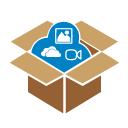 située sur la barre d'outils principale.
située sur la barre d'outils principale. - Dans la fenêtre de la Boîte Magique, appuyez sur l'icône
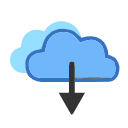 Pour ouvrir la Recherche d'images.
Pour ouvrir la Recherche d'images. - Sélectionnez la catégorie du contenu éducatif souhaité.
- Sélectionnez parmi les sous-catégories suivantes :
- animaux
- sports
- besoins quotidiens
- nature
- Appuyez deux fois où glissez le widget pour l'ajouter au canevas.
-
Pour lancer la lecturedu widget (les options de lecture dépendent du widget sélectionné) :
- Appuyez sur le widget.
- Appuyez sur le bouton d'action bleu ou orange situés sous le widget.
Autres options disponibles
Lorsque vous insérez des widgets animés sur le canevas, les icônes des options suivantes s'affichent :
-
: Mettre en pause l'animation du widget.
-
: Agrandir la fenêtre du widget.
-
: Supprimer le widget.
Delete
WIDGET SONORES
Augmentez le volume ! Certaines animations des widgets possèdent également une sonorité.
En savoir plus
Base de Connaissance myViewBoard
Dans cet article

